Reducerea activă a zgomotului și a transparenței AirPods Pro și AirPods Max – Asistență Apple (FR), AirPods 3: Ar trebui să cădem pentru noile căști Wireless Apple Wireless?
AirPods 3: Ar trebui să cădem pentru noile căști Wireless Apple
* Dacă cursorul de volum nu este afișat în bara de meniu, selectați meniul Apple > Setări de sistem. Click pe. Faceți clic pe fila de ieșire, apoi selectați „Afișați -l în bara de meniu”.
Moduri de reducere a zgomotului activ și transparența AirPods Pro și AirPods Max
AirPods Pro și AirPods Max încorporează trei moduri de control al zgomotului: reducerea zgomotului activ, transparența și dezactivarea. Puteți merge de la unul la altul în funcție de ceea ce doriți să auziți în jurul vostru.
Care sunt modurile de reducere activă de zgomot și transparență ?
Când activați modul de reducere a zgomotului, unul sau mai multe microfoane orientate în aer liber detectează zgomote ambientale. AirPods Pro (prima sau a 2 -a generație) sau AirPods Max generează apoi un antibray care le blochează înainte de a le putea auzi. În plus, un microfon orientat spre interior detectează zgomotul nedorit în ureche. De asemenea, sunt neutralizate de o ceață generată de AirPods Pro sau AirPods Max. Modul de transparență permite sunetele externe, astfel încât să puteți rămâne atent la mediul dvs. Modurile de reducere a zgomotului activ și a transparenței funcționează optim atunci când AirPods Pro sunt perfect ajustate la urechi. Dacă aveți Pro AirPods (a doua generație) și cea mai recentă versiune de iOS sau iPados, puteți utiliza, de asemenea, o caracteristică de transparență adaptivă pentru a reduce sunetele puternice din jurul dvs. În timp ce purtați AirPods Pro (a doua generație), conectat la iPhone sau iPod Touch, accesați Setări> [AirPods], apoi activați transparența adaptativă.

Înclinarea dintre modurile de control al zgomotului
Puteți trece de la un mod de control al zgomotului la altul direct pe AirPods Pro sau AirPods Max, sau pe iPhone, iPad, Apple Watch sau Mac. Când treceți de la un mod la altul, auziți un sunet. Când alegeți un mod de control al zgomotului sub iOS, iPados, ceasuri sau macOS, modul de reducere a zgomotului corespunde opțiunii de reducere a zgomotului.
Topim între modurile de control al zgomotului pe AirPod -urile dvs. Max

Când purtați AirPods Max, apăsați butonul de control al zgomotului pentru a comuta între modurile de zgomot activ și transparență. Puteți personaliza modurile între care doriți să comutați (reducerea zgomotului activ, transparența sau dezactivat) în setările Bluetooth de pe iPhone, iPad sau Mac.
Topim între modurile de control al zgomotului pe AirPods Pro

Apăsați presiunea senzorului într-o manieră prelungită situată pe tijă cu un AirPod până când auziți un sunet.
Când purtați cele două AirPods, apăsați-vă de presiune senzor a uneia sau a celuilalt dintre AirPods pentru a comuta între modurile de reducere a zgomotului activ și transparență. Puteți personaliza modurile între care doriți să comutați (reducerea zgomotului activ, transparența sau dezactivat) în setările Bluetooth de pe iPhone, iPad sau Mac. Pentru a utiliza modul activ de reducere a zgomotului cu un singur AirPod, accesați Setări> Accesibilitate> AirPods pe iPhone sau iPad, apoi activați opțiunea de reducere a zgomotului cu un AirPod. Apoi apăsați presiunea senzorului pentru a trece la comutarea între modurile de reducere a zgomotului activ, transparența și dezactivat.
Comutați între modurile de control al zgomotului pe iPhone sau iPad
- Deschideți centrul de control pe dispozitivul dvs. iOS sau iPados.
- Când purtați AirPods Max sau două AirPods, apăsați cursorul de volum extins, până când apar controale suplimentare.
- Atingeți pictograma de control al zgomotului
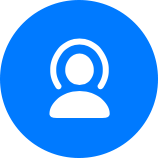 în colțul din stânga jos.
în colțul din stânga jos. 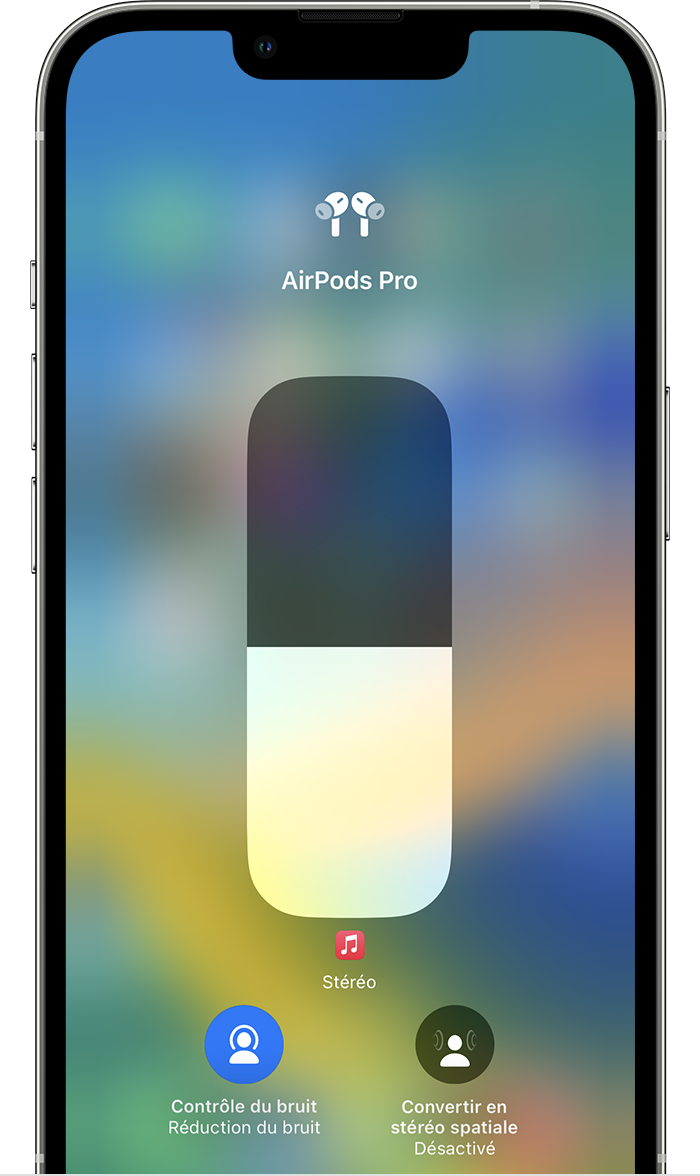
- Atingeți reducerea zgomotului, transparența sau dezactivat.
![]()
De asemenea, puteți personaliza modurile de control al zgomotului și puteți comuta între diferite moduri accesând ajustări:
- După ce ați plasat AirPod -urile în urechi și le -ați conectat la iPhone sau iPad, accesați Setări> Bluetooth. Puteți accesa, de asemenea, setări> [AirPods].
- Când purtați AirPods Max sau două AirPods, atingeți butonul mai multe informații
 Situat lângă AirPods în lista dispozitivelor.
Situat lângă AirPods în lista dispozitivelor. - Pentru a comuta între modurile de control al zgomotului, atingerea zgomotului atingeți, transparența sau dezactivat. Pentru a selecta modurile de control al zgomotului pe care doriți să le utilizați cu presiunea senzorului de pe AirPods Pro sau cu butonul de control al zgomotului de pe AirPods Max, selectați două sau trei moduri sub butonul de înclinare între.
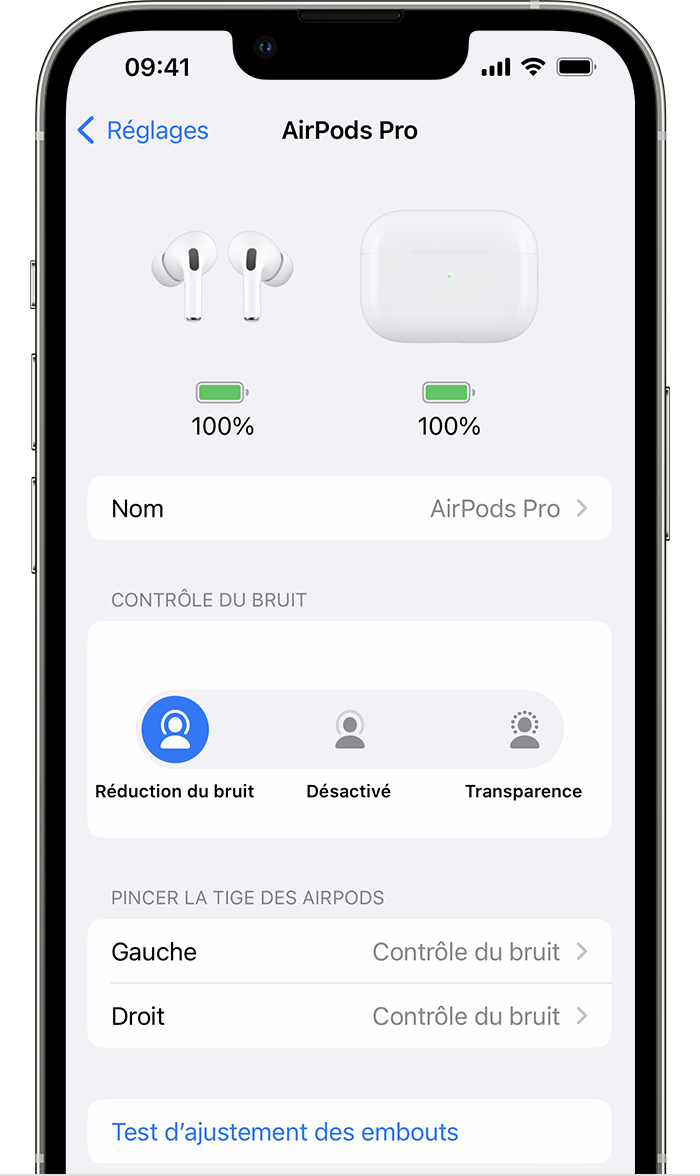
Comutați între modurile de control al zgomotului pe Apple Watch
- Când ascultați conținut prin Apple Watch, atingeți pictograma AirPlay
 .
. 
- Atingeți reducerea zgomotului, transparența sau dezactivat.
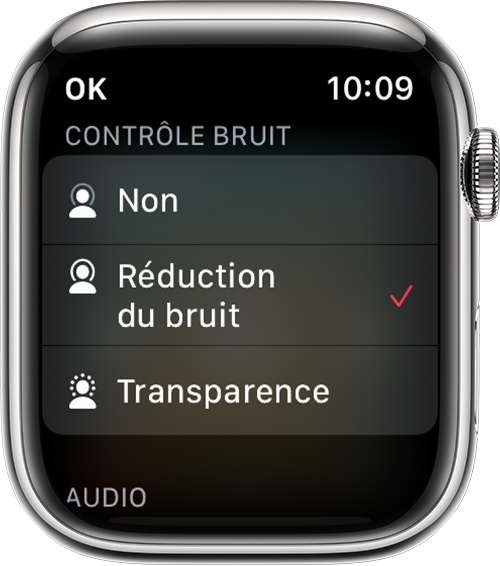
![]()
Comutați între modurile de control al zgomotului pe Mac
- Când AirPods Pro sau AirPods Max sunt conectate la Mac, faceți clic pe cursorul de volum
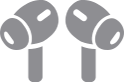 În bara de meniu de pe Mac -ul dvs.*
În bara de meniu de pe Mac -ul dvs.* - Selectați AirPods Pro sau AirPods Max, apoi alegeți reducerea zgomotului, transparența sau dezactivat.
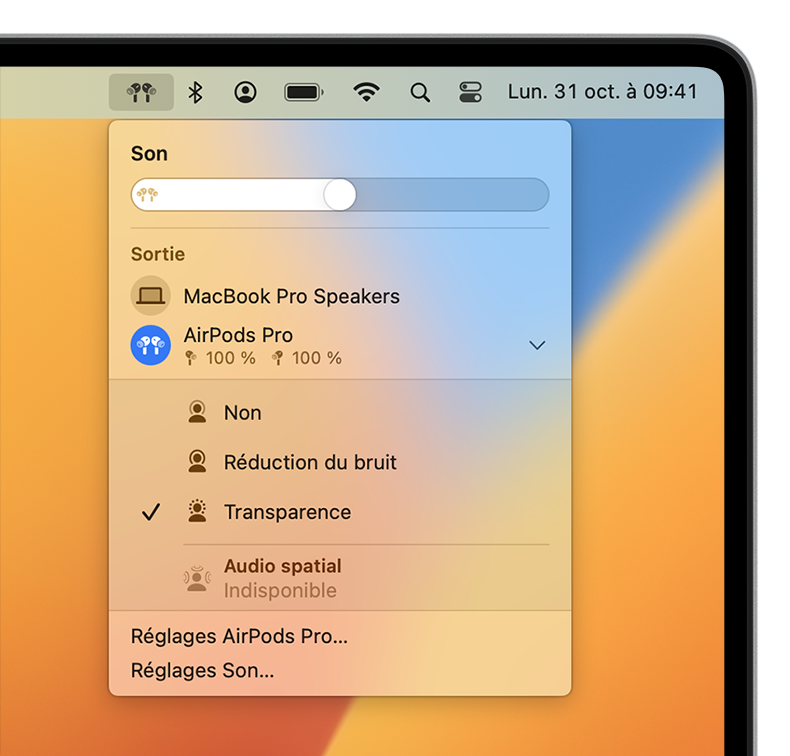
Puteți alege, de asemenea, cele două sau trei moduri de control al zgomotului pe care doriți să le utilizați cu presiunea senzorului de pe AirPods Pro sau cu butonul de control al zgomotului de pe AirPods Max:
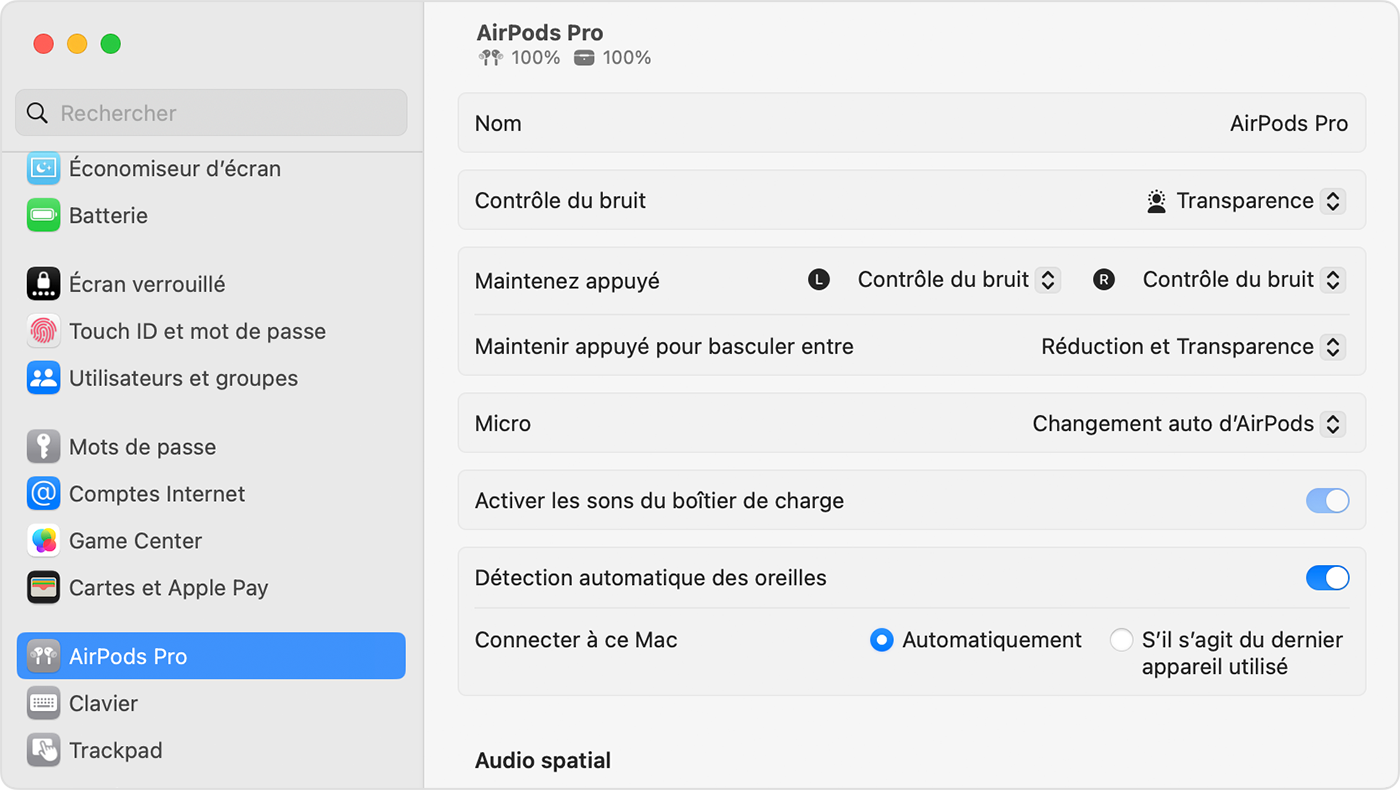
- Când AirPods Pro sau AirPods Max sunt conectate la Mac, selectați meniul Apple > Setări de sistem.
- Faceți clic pe „Rămâneți suportat pentru a comuta între” pentru a selecta cele două sau trei moduri de control al zgomotului între care doriți să alternați.
* Dacă cursorul de volum nu este afișat în bara de meniu, selectați meniul Apple > Setări de sistem. Click pe. Faceți clic pe fila de ieșire, apoi selectați „Afișați -l în bara de meniu”.
AirPods 3: Ar trebui să cădem pentru noile căști Wireless Apple ?
După luni întregi de așteptare, AirPods 3 sunt în sfârșit oficiale. Dar ar trebui să ne prăbușim pentru noile căști wireless ale Apple ?
Postat pe 22 octombrie 2021 la 8:30 A.M

Fanii îi așteaptă de luni întregi, acum sunt oficiali. Apple și -a prezentat AirPods 3 în timpul notei sale cheie dedicate MacBook Pro.
Zvonurile au văzut corect, noile căști Wireless Apple sunt poziționate între AirPods 2 și AirPods Pro. Astfel, americanul oferă o gamă extinsă și relevantă de produse audio. Dar apoi, Ar trebui să ne crăpăm pentru AirPods 3 ?
Da, pentru noul lor design
Criticalizat pe scară largă la ieșirea primilor AirPods, proiectarea căștilor wireless Apple a sfârșit prin a fi copiat de concurență. Noul AirPods 3 preia un format care dezvăluie o tijă de ureche.
În realitate, AirPods 3 sunt un fel de Se amestecă între AirPods 2 și AirPods Pro. Toate plasticul (solid) îmbrăcat, acum sunt la ureche, ca și pro. Pe de altă parte, niciun vârf mic de cauciuc, oricât de confortabil.
AirPods 3 aduce astfel o ușoară izolație pasivă fără a crea un efect de plug, foarte neplăcut pentru anumiți utilizatori.
În cele din urmă, această nouă versiune este rezistent la transpirație și ploaie. Sportivii vor fi încântați.
Da, dacă aveți un iPhone
Apple are o forță de atac considerabilă, ecosistemul său. Toate produsele de marcă comunică între ele cu o ușurință neconcertantă, ceea ce face ca viața de zi cu zi a utilizatorilor să fie mult mai plăcută.
Ca și predecesorii lor, AirPods 3 moștenesc în mod necesar acest activ. Astfel, asocierea cu un iPhone, iPad sau Mac nu durează mai mult de trei secunde. De îndată ce cazul este deschis, apare o fereastră pe celălalt dispozitiv. Și funcționează !
Da, pentru spațiu audio
Una dintre marile noutăți ale AirPods 3 este gestionarea sunetului spațial. Disponibil doar pe Apple Music, această tehnologie vă permite să ascultați un sunet de 360 de grade pentru o experiență mai imersivă.
Catalogul Apple Music se extinde rapid de la titluri compatibile cu acest format. Pe Apple TV+, programele sunt disponibile și cu Audio Space și/sau Dolby Atmos. În opinia noastră, acest format reprezintă următoarea etapă majoră a audio public general. Un motiv bun pentru a adopta AirPods 3 Deci.
De asemenea, subliniem căApple a îmbunătățit calitatea sunetului. Un nou șofer reduce distorsionarea, mai ales în treble. AirPods 3 livrează, de asemenea, mai mult bas.
Da, pentru autonomie
Căștile incredibile și magice sunt bune, cu condiția să le utilizați timp de câteva ore. Vești bune, AirPods 3 sunt mai durabile decât AirPods 2. Apple anunță 6 ore de ascultare cu o singură sarcină și o carcasă capabilă să reîncarce căștile de 4 ori. În total putem ajunge 30 de ore de ascultare cu o singură sarcină.
Pentru a nu strica nimic, locuința acestor AirPods 3 este Compatibil cu Magsafe, Tehnologia de încărcare wireless Apple Magnetic.
